随着科技的发展,无线网络已经成为我们日常生活中必不可少的一部分。无线网络的安装和连接对于我们顺畅上网至关重要。本文将为大家提供一份详细的无线网连接安装教程,让你轻松畅享无线网络的便利。
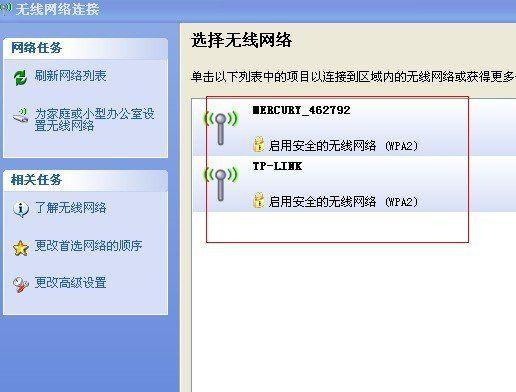
了解无线网络的基本原理和工作方式
在开始安装无线网络之前,我们首先需要了解一些基本概念。无线网络通过无线信号传输数据,与有线网络相比,无需使用网线连接,更加便捷。当我们连接到一个无线网络时,我们的设备会通过无线路由器与互联网进行通信。
选择合适的无线路由器
在安装无线网络之前,我们需要购买一个无线路由器。选择一个合适的无线路由器非常重要,因为它决定了你的网络连接质量。确保选择一个具备稳定信号、高速传输和安全性能的无线路由器,以满足你的需求。
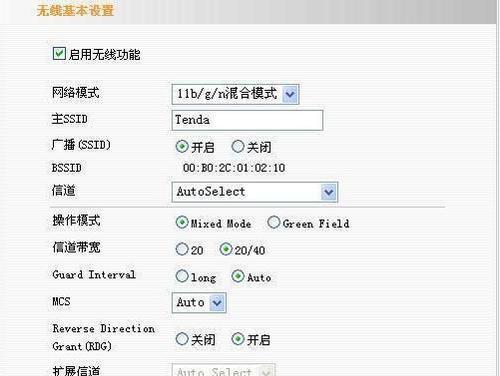
准备安装所需的设备和材料
在开始安装无线网络之前,我们需要准备一些必要的设备和材料。主要包括无线路由器、网络线缆、电源适配器和电脑等。确保这些设备完整且工作正常,以便顺利进行安装。
安装无线路由器
将无线路由器放置在离你常用设备较近的位置,确保无线信号覆盖范围大。将网络线缆插入无线路由器的WAN口,并将另一端连接到宽带接入设备上。插上无线路由器的电源适配器并启动。
设置无线网络名称和密码
一旦无线路由器安装完成,我们需要设置无线网络名称(SSID)和密码。确保密码复杂度高,包含字母、数字和特殊字符,以增强网络的安全性。记住设置好的密码,以备将来连接其他设备使用。
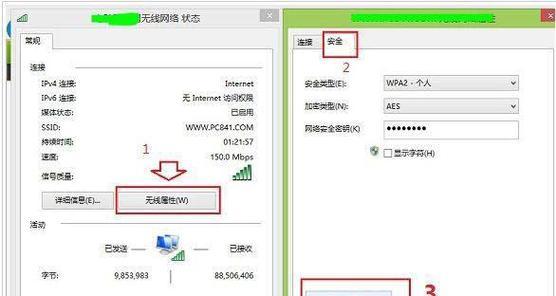
连接设备到无线网络
现在,我们可以开始连接我们的设备到无线网络了。打开我们的电脑或手机设置界面,找到无线网络列表,并选择我们刚刚设置的无线网络名称。输入密码后,点击连接按钮即可成功连接到无线网络。
测试无线网络连接
连接成功后,我们需要测试一下无线网络连接是否正常工作。可以通过打开浏览器访问一个网页或者使用应用程序进行测试。如果一切顺利,你将能够顺畅地浏览网页、收发电子邮件和观看在线视频等。
优化无线网络信号
为了获得更好的无线网络体验,我们可以进行一些优化。确保无线路由器不受其他电子设备的干扰,例如微波炉或蓝牙设备等。调整路由器的位置和角度,以获得更好的信号覆盖范围。定期更新路由器的固件也能提升无线网络的性能。
连接其他设备到无线网络
当我们成功连接第一个设备到无线网络后,我们可以继续连接其他设备,例如智能手机、平板电脑、智能电视等。使用与之前相同的步骤,输入正确的密码即可顺利连接。
遇到问题怎么办?
在安装过程中,有时我们可能会遇到一些问题,例如连接不上无线网络、信号不稳定等。这时,我们可以检查无线路由器的设置是否正确、信号是否受到干扰或者尝试重新启动设备等方法来解决问题。
保护无线网络安全
在享受无线网络便利的同时,我们也要注意网络安全。确保路由器的管理密码设置为复杂且不易被猜测的组合。此外,定期更改无线网络密码,以减少被他人盗用的风险。
保持无线网络稳定
为了保持无线网络的稳定性,我们可以定期更新无线路由器的固件,以获得更好的性能和安全性。此外,避免过多连接设备和下载大量数据,也能有助于保持无线网络的稳定。
了解无线网络的限制和局限性
尽管无线网络提供了很多便利,但也有一些限制和局限性。例如,无线信号受到物理障碍物的影响,信号强度可能会降低。同时,大量连接设备和高带宽需求可能会影响无线网络的速度和稳定性。
解决常见问题的方法
在使用无线网络过程中,我们可能会遇到一些常见问题,例如连接速度慢、信号丢失等。这时,我们可以尝试重新启动路由器、调整位置、更换频道等方法来解决问题。
通过本文的教程,我们了解了无线网络的安装和连接过程。只需要按照一步步的指导,你就可以轻松地安装并连接无线网络,畅享高速网络的便利。记住要保持网络安全和稳定性,以获得更好的上网体验。




